Win10 10074预览版键盘输入延迟该如何解决 Win10 10074预览版键盘输入延迟该怎么解决
发布时间:2017-07-04 13:49:59 浏览数:
今天给大家带来Win10,10074预览版键盘输入延迟该如何解决,Win10,10074预览版键盘输入延迟该怎么解决,让您轻松解决问题。
微软在2015年build大会后推出了Win10 10074预览版更新,不过很多用户在安装后发现市场有键盘输入出现延迟的问题,其实这是由于微软拼音输入法的云计算功能导致,我们只要相应的关闭云计算即可解决输入延迟的问题。操作步骤:
1、点击开始菜单,再点击“设置”;
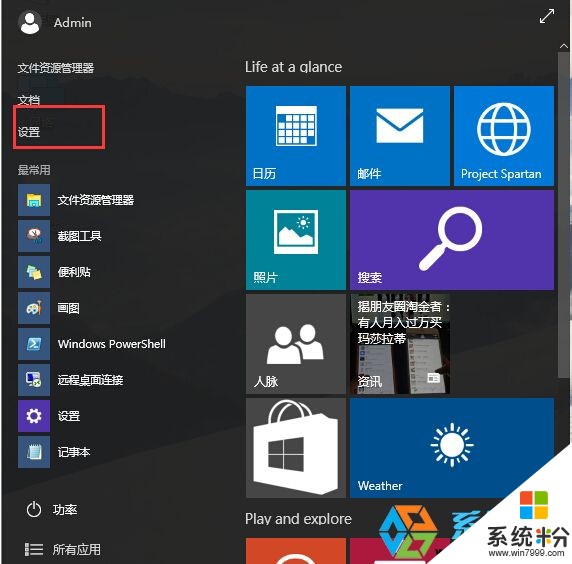
2、点击“时间和语言”;www.xitonghe.com/win10/
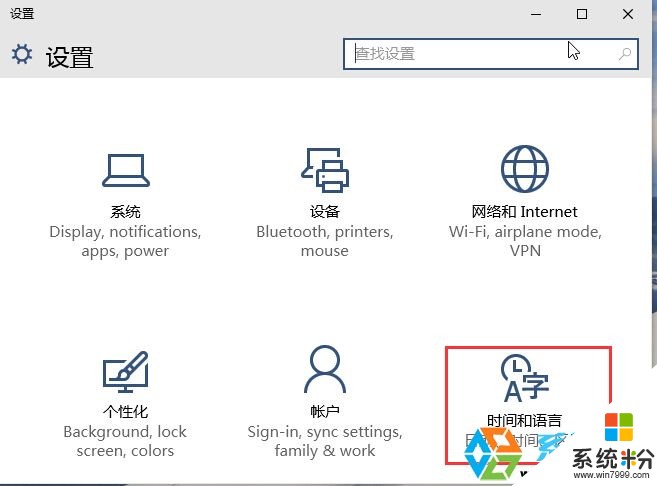
3、再选择”区域和语言“,并在右侧点击”中文(中华人民共和国)“——”选项“;
www.xitonghe.com/win10/
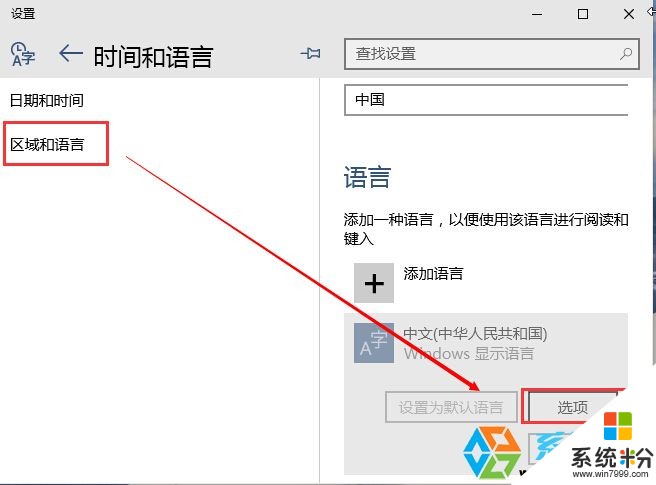
4、然后点击下方的”微软拼音“,——”选项“;
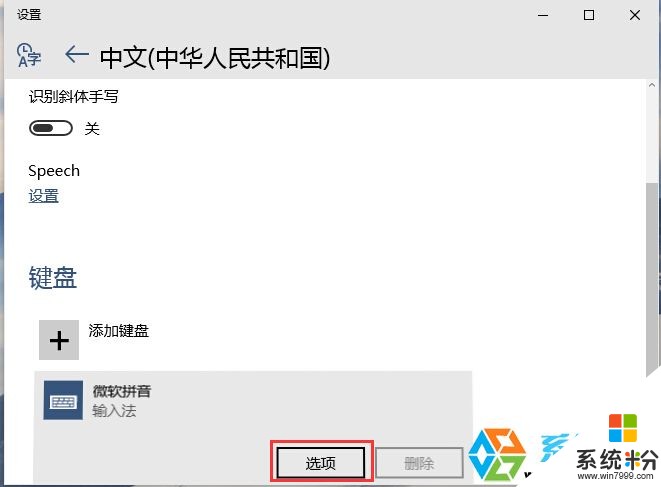
5、找到”云计算“,选择为”关闭“;
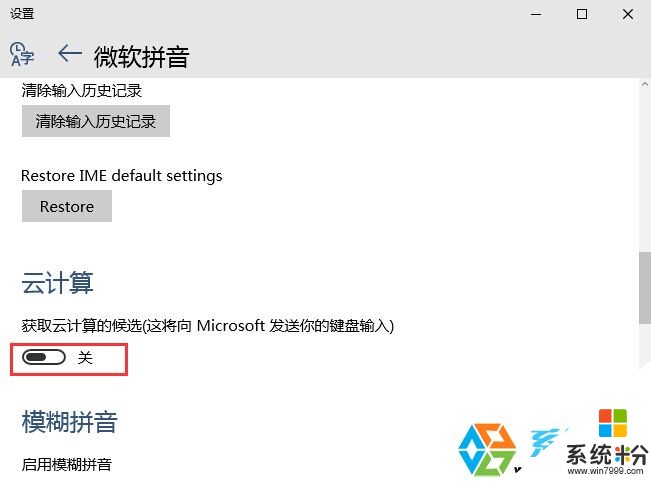
关闭了云计算后我们使用微软输入法,就不会再有延迟现象了,输入也流畅不少。
以上就是Win10,10074预览版键盘输入延迟该如何解决,Win10,10074预览版键盘输入延迟该怎么解决教程,希望本文中能帮您解决问题。